C1Schedule では、コードを使用するか、実行時に 分類項目マスターダイアログボックスから作成されたカスタムの分類項目もサポートします。Form_Load イベントに次のコードを追加し、カスタムの[会議]分類項目を作成します。
Visual Basic コードの書き方
| Visual Basic |
コードのコピー |
|---|---|
' [会議]分類項目を作成します。 Dim catcol As C1.C1Schedule.CategoryCollection catcol = Me.C1Schedule1.DataStorage.CategoryStorage.Categories Dim meetings As New C1.C1Schedule.Category meetings.Text = "打ち合わせ" ' [会議]分類項目を分類項目マスターに挿入します。 catcol.Insert(0, meetings) | |
C#コードの書き方
| C# |
コードのコピー |
|---|---|
// [会議]分類項目を作成します。 C1.C1Schedule.CategoryCollection catcol; catcol = this.c1Schedule1.DataStorage.CategoryStorage.Categories; C1.C1Schedule.Category meetings = new C1.C1Schedule.Category(); meetings.Text = "打ち合わせ"; // [会議]分類項目を分類項目マスターに挿入します。 catcol.Insert(0, meetings); | |
実行時に、カスタムの分類項目 複数可 を作成するには、分類項目マスターダイアログボックスを使用します。分類項目ダイアログボックスで 分類項目マスターボタンをクリックすると、分類項目マスターダイアログボックスが開きます。ここで、分類項目を追加、削除、リセットします。
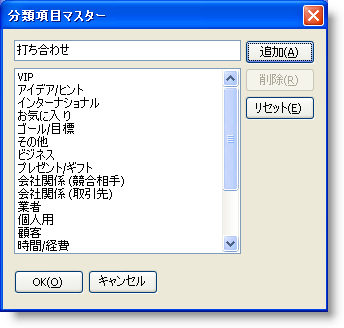
カスタムの分類項目(複数可)を作成したら、[分類項目]ダイアログボックスで、分類項目を予定に追加します(定義済みの分類項目を追加する場合と同じ方法)。予定への分類項目の追加方法の詳細については、「予定に定義済みの分類項目を割り当てる」を参照してください。